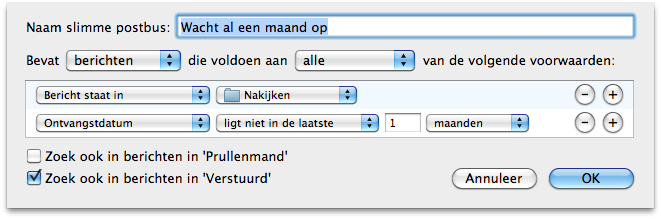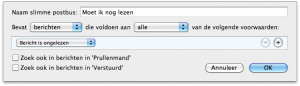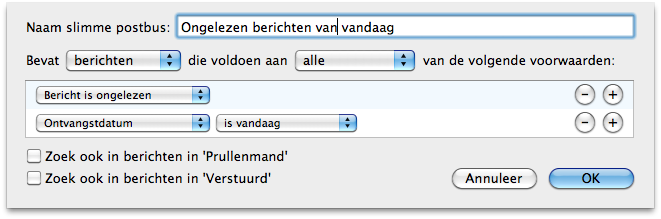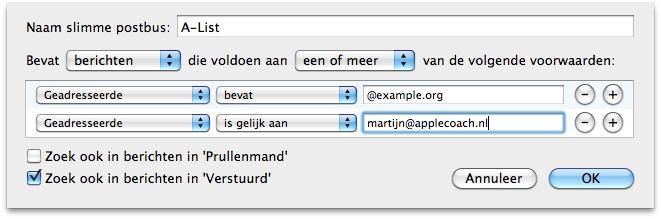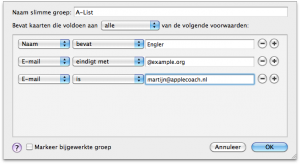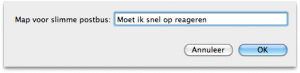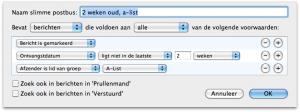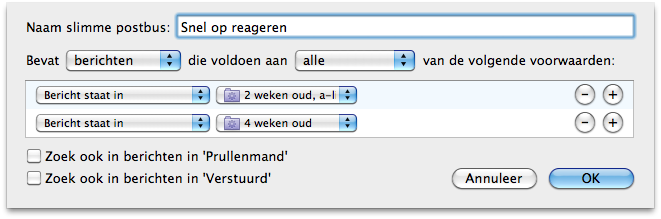[Serie: Je inbox leeg] Werken met slimme mappen
Nu je de juiste mappen hebt opgezet in je mailbox en de kracht van filters kunt ervaren gaan we nog een stapje verder: slimme mappen.
Slimme mappen zijn een soort combinatie van filters en mappen. Eigenlijk zijn het een soort filters op je mail, maar dan achteraf. Hier kun je uiteraard zeer handige mappen mee bouwen, waarvan ik een paar voorbeelden hier zal bespreken. Maar eerst zal ik uitleggen hoe je een slimme map aanmaakt.
Ga in het menu “Postbus” naar “Nieuwe Slimme Postbus”. Vervolgens kun je regels opgeven, vergelijkbaar met de filters die we eerder hebben gemaakt.
Na het aanmaken van de Slimme Postbus zal deze verschijnen onder het kopje “Slimme Postbussen” en er uitzien als een gewone map, maar met een ander icoontje. Klik je op deze map vind je alle mails die voldoen aan de gestelde criteria.
Nu je weet hoe je een slimme map aanmaakt kunnen we wat voorbeelden gaan bekijken:
1. Wacht al een maand op
Als je de instructies tot hier gevolgd hebt heb je inmiddels een box voor mail die een follow-up vereist, je “Nakijken”-map. Het is aan te raden om hier 1x per week (en in sommige gevallen zelfs vaker) door heen te gaan om te controleren of er al gereageerd is. Maar bij iedereen kan dit wel eens een beetje misgaan en dan heb je ineens een map vol met mails die nog een reactie nodig hebben. Daarom is de “Wacht al een maand op”-map vaak wel handig.
Deze map voldoet aan de volgende criteria:
- Bevat berichten die voldoen aan alle van de volgende voorwaarden:
- Berichst staat in Nakijken
- Ontvangstdatum ligt niet in de laatste 1 maanden
- Zoek ook in berichten in ‘Verstuurd’
Hiermee pakken we dus alle emails die 1) in de mailbox “Nakijken” zitten en 2) niet verstuurd zijn in de afgelopen maand.
2. Moet ik nog lezen
De “Moet ik nog lezen”-mailbox is eigenlijk gewoon een snel overzicht van al je ongelezen mail. Urgent, niet-urgent, nieuwsbrief, belangrijk.. Gewoon even snel alles bij elkaar.
Ik merk dat mensen deze mailbox soms fijn vinden als ze net begonnen zijn met het filteren van hun email. Als de inbox dan leeg is gemaakt checken ze even hoeveel “andere” ongelezen mail er in totaal is. Als dan blijkt dat de inbox slechts 30 mailtjes had, terwijl het totaal ongelezen 250 is is de winst duidelijk te zien.
Je maakt deze mailbox met de volgende criteria:
- Bevat berichten die voldoen aan alle van de volgende voorwaarden:
- Bericht is ongelezen
Eventueel kun je hier nog een regel aan toevoegen:
- Ontvangstdatum is vandaag
Zo kun je alle ongelezen mail die je vandaag hebt gekregen zien en dus goed vergelijken met het aantal ongelezen mailtjes wat je in je inbox had.
3. A-List
Laten we eerlijk wezen: mail van sommige mensen is belangrijker dan van andere mensen. Een email van je partner of van je baas zul je vaak boven een email van een vage kennis stellen. Daarom kan het handig zijn om een zogenoemde “A-list” te maken: je belangrijkste contactpersonen.
Vervolgens kun je een map maken met alle mails van deze contactpersonen zodat je ze snel terug kunt vinden en kunt gebruiken voor het maken van andere filters.
Er zijn twee manieren om dit te doen:
1. Een smart mailbox maken met een regel voor iedere contactpersoon
2. Een groep aanmaken in je adresboek waar je deze personen in plaatst
De laatste aanpak heeft zeker de voorkeur, omdat dit meer mogelijkheden biedt voor het opbouwen van andere filters en slimme mappen, maar voor de volledigheid zal ik ook de eerste manier toelichten.
Een regel per persoon
Bevat berichten die voldoen aan een of meer van de volgende voorwaarden:
- Geadresseerde bevat @example.org
- Geadresseerde is gelijk aan martijn@dirk.applecoach.nl
- Zoek ook in berichten in Verstuurd
Als je exact wilt zijn kun de optie is gelijk aan gebruiken. Dit is vooral handig als je een naam van een persoon wilt gebruiken.
“Bevat” kan erg handig zijn als je iedereen van een organisatie of familie in één keer wilt matchen. Bijvoorbeeld Geadresseerde bevat @example.org om iedereen van de organisatie example.org in de mailbox te zetten. Ik zou Geadresseerde bevat Engler kunnen gebruiken om iedereen van mijn familie te verzamelen.
Een groep voor je A-list contacten:
Zoals ik net al aangaf is het echter handiger om een groep aan te maken waar je deze contacten in stopt. Dit doe je als volgt:
- Open Adresboek, je vindt deze applicatie gewoon terug in je Programma’s-map
- Kies menu Archief
- Kies Nieuwe Groep (sneltoets +Shift+N)
- Geef de groep een naam (bijvoorbeeld A-list)
Ook hier kun je kiezen voor een Smart List (Bestand, Nieuwe Slimme Groep of alt++N) en zo de familie- of organisatie-truc toepassen.
Nadat je de groep gemaakt hebt en er contacten in hebt geplaatst ga je terug naar Mail.
Hier maken we een slimme mailbox aan met als criterium de groep:
Bevat berichten die voldoen aan een of meer van de volgende voorwaarden:
Afzender is lid van A List
4. Moet ik echt op reageren
Ook al heb je nog zo’n mooi systeem om emails te beantwoorden, het kan zijn dat je op een gegeven moment toch een ‘backlog’ opbouwt – ineens zit je box met te beantwoorden mail helmeaal vol! Dit kan bijvoorbeeld komen omdat je op vakantie bent geweest – daar moet je gewoon van je email afblijven! – of langdurig ziek bent geweest.
Hoewel er verschillende manieren zijn om hier mee om te gaan zorg ik er zelf graag voor dat mailtjes van meer dan vier weken oud (of twee weken, als het van een A-list-persoon komt) automatisch in een eigen map komen. Door met deze emails te beginnen weet je dat de mensen die echt al lang wachten in ieder geval antwoord hebben.
Hier gebruik ik in totaal drie slimme postbussen voor, één voor mail van meer dan vier weken oud en één voor mail van meer dan twee weken oud, waarbij de afzender in mijn A-list zit.
Daarom maak ik eerst een “Slimme Postbus”-map aan, waarin ik deze drie postbussen groepeer. Dit gaat als volgt:
Kies in het menu “Postbus” voor “Nieuwe Map voor Slimme Postbus”. Noem deze bijvoorbeeld “Moet ik snel op reageren”.
Vervolgens maak je een nieuwe slimme mailbox aan in deze map, ik noem deze “4 weken oud”:
- Bevat berichten die voldoen aan alle van de volgende voorwaarden:
- Bericht is gemarkeerd
- Ontvangstdatum ligt niet in de laatste 4 weken
Maak er nu nog één aan in de map, “2 weken oud, A-List”:
- Bevat berichten die voldoen aan alle van de volgende voorwaarden:
- Bericht is gemarkeerd
- Ontvangstdatum ligt niet in de laatste 2 weken
- Afzender is lid van groep A-List
En ten slotte maken we een gecombineerde box “Snel op reageren”:
- Bevat berichten die voldoen aan alle van de volgende voorwaarden:
- Bericht staat in 4 weken oud
- Bericht staat in 2 weken oud
Je hebt nu 3 handige mappen voor alle mail die antwoord vereist van meer dan 4 weken oud, van meer dan 2 weken oud en in je A-list en een combinatie van deze dingen.
Uiteraard kun je de termijnen (4 en 2 weken) aanpassen naar iets wat bij jou past.